ppt中想要绘制一个热气球图标,该怎么绘制热气球呢?下面我们就来看看详细的教程。
1、在插入选项卡中点击形状,选择其中的椭圆。
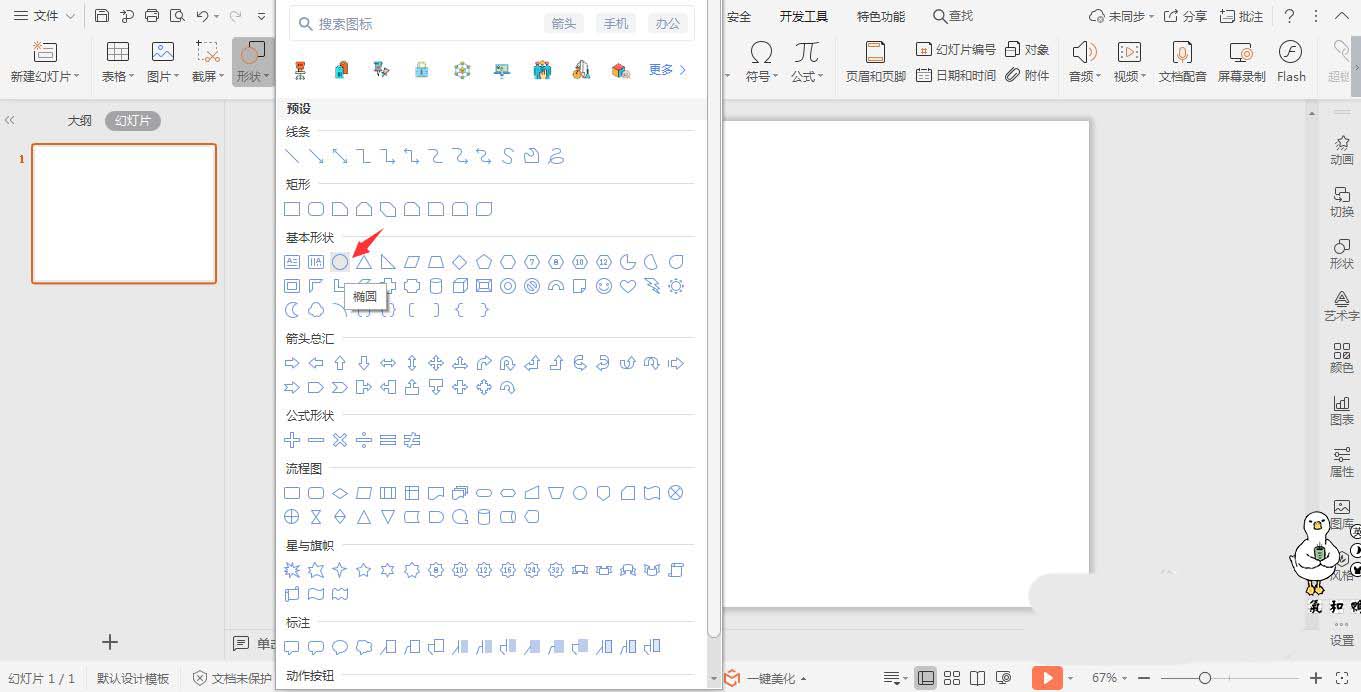
2、按住shift键,在页面上绘制出一个正圆形。

3、接着插入一个梯形,放置在圆形的下方,并且与圆形保持一定的距离。

4、选中梯形,在绘图工具中点击旋转,选择其中的“垂直翻转”。
wpsPPT怎么绘制帆船? ppt小帆船的画法
wpsPPT怎么绘制帆船?ppt中想要绘制一个小帆船图形,该怎么绘制呢?下面我们就来看看ppt小帆船的画法,需要的朋友可以参考下
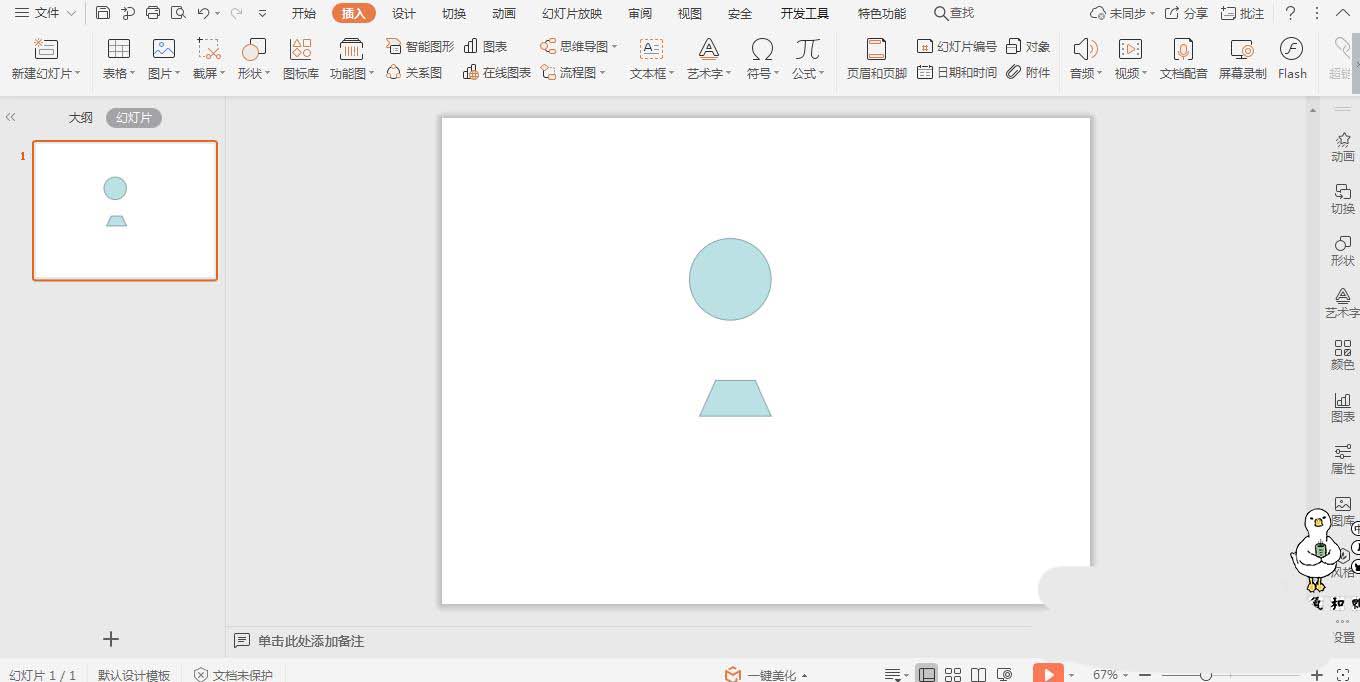
5、接着插入直线,用来连接圆形和梯形。
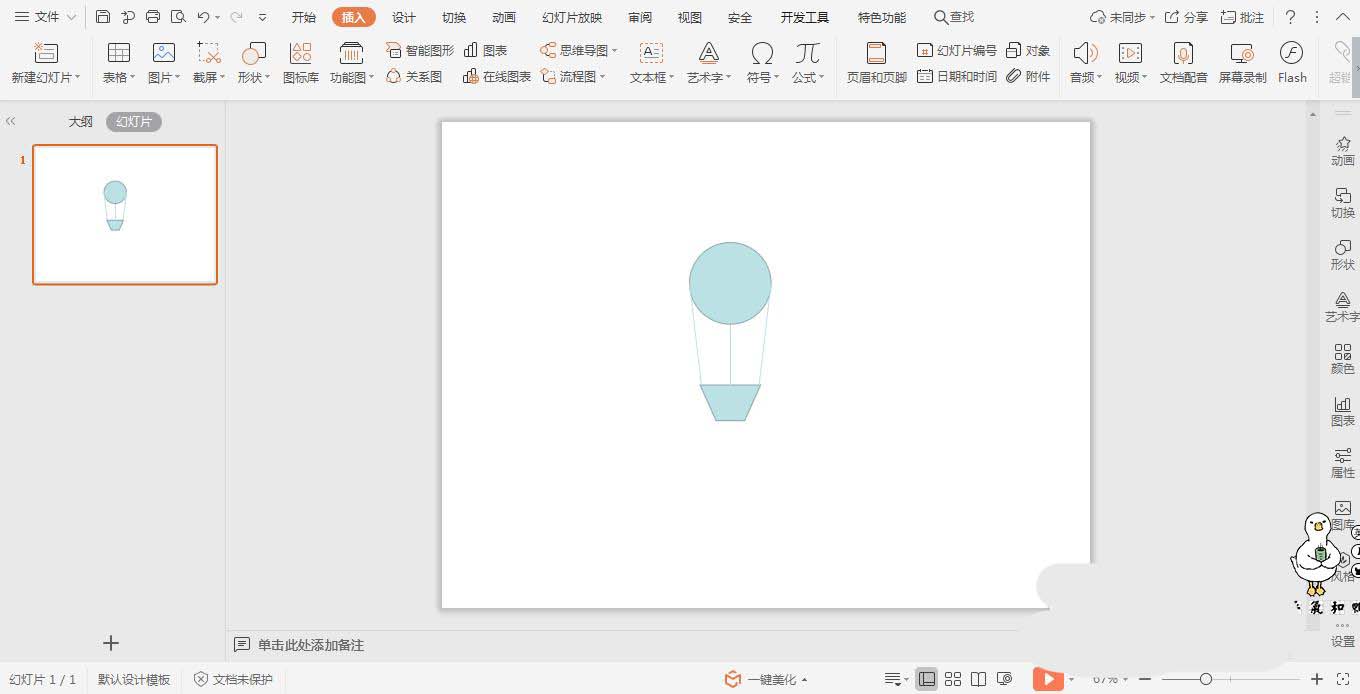
6、选中所有的直线,在绘图工具中点击轮廓,线条颜色设置为黑色,宽度设置为1.5磅。

7、最后,填充上合适颜色,这样热气球图标就制作好了。
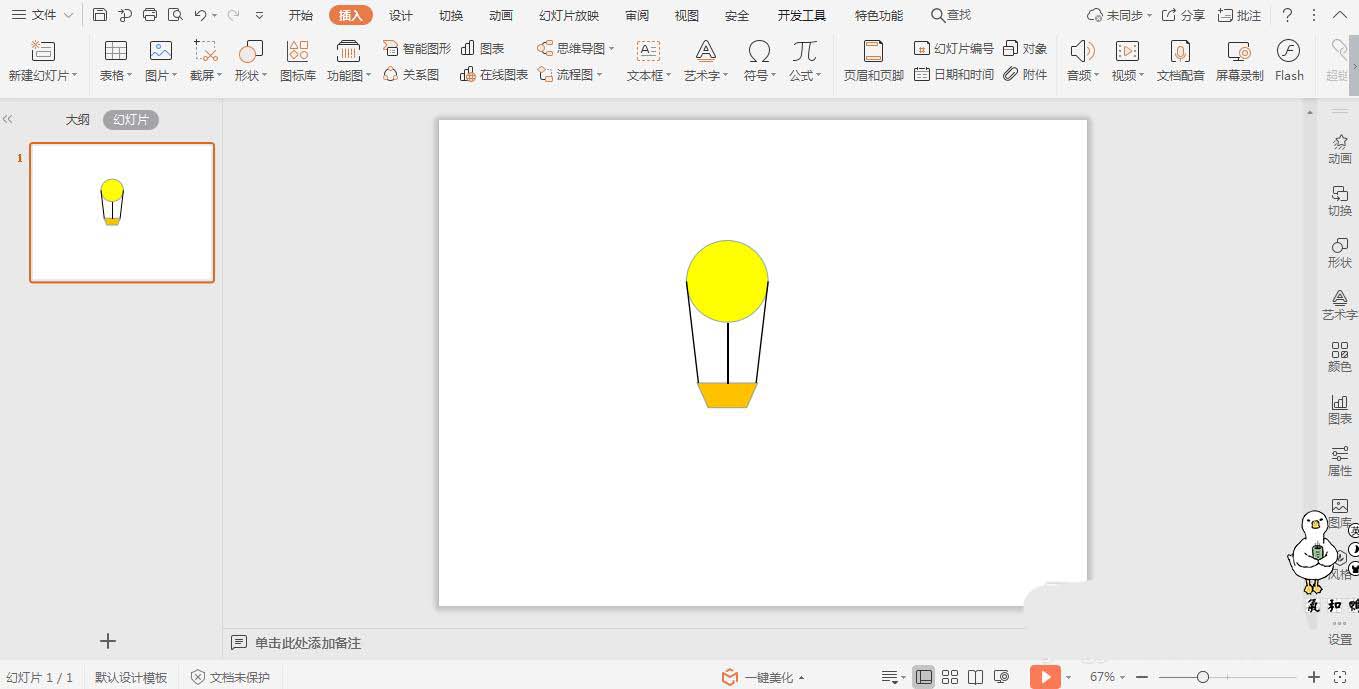
以上就是ppt热气球的画法,希望大家喜欢,请继续关注脚本之家。
相关推荐:
ppt怎么绘制简笔画效果的西红柿? ppt西红柿的画法
ppt怎么绘制简笔画效果的西红柿?ppt中想要绘制一个西红柿,该怎么绘制西红柿呢?下面我们就来看看ppt西红柿的画法,需要的朋友可以参考下






